10 grabadores de pantalla online para Android
En estos días todo el mundo está grabando sus pantallas por distintas razones. La pandemia ha cambiado a todo el mundo de un modo oficina a un modo online. De allí que la necesidad por grabar la pantalla aumente. Así que echemos una mirada a los mejores grabadores de pantalla para Android.
¿Por qué necesitas grabar la pantalla en Android?
Hay muchas ocasiones en las que debes grabar la pantalla en tu dispositivo Android pero ¿no sabes cómo hacerlo? Por ejemplo, quieres grabar tus juegos en Android, o quieres grabar la pantalla en Android, capturar el video móvil en la pantalla en Android, y así. Si te preguntas porqué necesitas grabar tu pantalla, entonces veamos las razones principales.
Para desarrolladores
Has trabajado mucho en tu última app, pero cuando ya estás listo para las pruebas beta tienes un problema. Puedes mostrarle tu creación a otros desarrolladores y otras personas familiares con la tecnología Android, ¿pero a quién más? Sin duda, hay algunas apps de grabación de pantalla que te permiten crear grabaciones de las pantallas de tus dispositivos.
Para entender conceptos técnicos
En la mayoría de los casos, cuando intentamos aprender una nueva tecnología, uno de los desafíos más grandes es averiguar qué está ocurriendo. La habilidad de grabar tu pantalla te permite mirar cómo funcionan las cosas, en vez de sólo leer las instrucciones o copiar y pegar líneas de código intentando recrearlo. Una ve que te familiarizas con el concepto, puedes apartar un tiempo para ver el video una y otra vez.
Te ayuda a apoyar a tus amigos o familia
En ocasiones las personas en tu vida no saben cuándo deben buscar ayuda con la tecnología. Si un amigo o un miembro de la familia está confundido con una app, dispositivo o programa de computadora y te pide ayuda explícales que pueden hacer una grabación de pantalla en su teléfono inteligente Android y muéstrales cómo. Con un solo toque en tu dispositivo, el software de grabación capturará todo lo que ocurre en la pantalla de tu teléfono Android y te ayudará a clarificar cosas.
¡Por diversión!
Mientras que hay muchas razones por las que las personas que graban las pantallas de sus teléfonos, la mayoría lo hacen por una razón común: entretenimiento. Seguramente en un ambiente profesional es agradable hacer un video de presentación o una reunión desde algunos ángulos distintos, pero si eso no es para lo que usas tu grabador de pantalla Android, ¿por qué no te diviertes un rato con tu dispositivo?
Demostrar algo
En ocasiones una imagen es mejor que mil palabras, pero en ocasiones un video puede ser incluso mejor. Grabar tu pantalla en estas ocasiones, ya sea un video de 30 segundos de tu problema o una presentación entera de trabajo. Puede parecer un exceso grabar todo lo que ocurre en tu pantalla, y algunas apps no lo permiten. Pero si te estás explicando en repetidas veces grabar las acciones con una app es una manera de demostrar que no estás loco.
Lista de los mejores grabadores de pantalla para Android
En este artículo te compartiremos una lista de los mejores 10 grabadores de pantalla online para Android para grabar y compartir tu pantalla para que te inspires sobre cómo usar tu teléfono inteligente de una manera más eficiente y efectiva.
Tu aplicación nativa de grabación de pantalla
Si quieres grabar la pantalla de tu teléfono lo puedes hacer directamente con tu aplicación nativa en Android. Abre la Configuración (el ícono del engranaje en la parte superior) > Acerca del teléfono > Número de versión y haz clic 7 veces hasta que aparezca un mensaje que diga ¡Ya eres desarrollador! Regresa al menú de configuración, navega hacia abajo y haz clic en las Opciones de desarrollador, allí verás una opción llamada Reportar error o algo similar. Luego haz clic en Grabar pantalla. Cuando quieras detener la grabación sólo haz clic en Stop, luego presiona Guardar como y ponle el nombre que desees, tus grabaciones se guardarán en la carpeta llamada /storage/emulated/0/Android/data/com.android.providers.settings/.ScreenRecorder/. Una ve que hayas finalizado la grabación coloca tu teléfono en modo avión presionando ambos botones de volumen al mismo tiempo, este evita que aparezcan notificaciones durante la reproducción.
Precio
- Gratis.
Características
- Opción incorporada que captura todo lo que ocurre en tu pantalla.
- Tomas capturas de pantallas mientras grabas.
Ventajas
- No es necesario usar apps externas para grabar tu pantalla.
- Fácil de usar.
Desventajas
- Mínimas herramientas en comparación a otras apps de Android de grabación.
AZ Screen Recorder
Este es uno de los mejores grabadores de pantalla para Android existentes. Trabaja bien tanto en Lollipop como en Marshmallow, y te permite capturar todo lo que ocurre en la pantalla de tu teléfono. La calidad de video es excepcional, lo que tiene sentido dado que utiliza Google Play Services como base. AZ Screen Recorder posee un editor incorporado que te permite editar tus grabaciones en el mismo teléfono o tablet (recortar la introducción no deseada por ejemplo). Si quieres una excelente calidad de video a un precio asequible, prueba AZ Screen Recorder. ¿Qué hace que AZ Screen Recorder se destaque sobre otras apps de la misma categoría? Su diseño e interfaz son fáciles de usar y se ven impresionantes para comenzar. Puedes cambiar la configuración básica como la resolución de grabación y los FPS sin tener que dejar los menús o botones, así de intuitivo se siente. Además, aunque AZ Screen Recorder no posee tantas opciones como otras apps como DemoCreator (de la que hablamos abajo) no te decepciona.
Precio
- $2.99 la versión profesional.
Características
- Es fácil de capturar todo lo que ocurre en la pantalla. También puedes grabar las llamadas hechas en tu dispositivo.
- Le permite al usuario grabar el audio interno.
- Al grabar también puedes grabar la cámara frontal.
Ventajas
- Atención profesional en caso de dudas.
- Adecuado para el presupuesto de cualquiera.
- Disponible en todas las plataformas (PC, móvil, tablet, etc).
Desventajas
- En ocasiones no se puede esconder el botón, por lo que el efecto de toque se verá borroso.
VEED
VEED es un grabador de pantalla online gratuito, es un software libre que captura la pantalla de tu computadora y crea archivos de video. Con VEED puedes compartir cualquier cosa de tu escritorio con cualquiera, pero no solo mostrándoles una demostración en vivo, sino también creando videos que pueden subirse a YouTube o enviarse por correo. En pocas palabras, VEED es un software todo en uno que proporciona capacidades de grabación en tiempo real y funciones de edición de post producción que le permite al usuario crear videos de alta calidad. Con la app para Android VEED puedes mostrar la pantalla de tu teléfono en una PC en cualquier lugar, en cualquier momento con facilidad, en caso de que olvidemos algo en nuestros teléfonos como fotos, videos o documentos.
Precio
- La versión profesional cuesta aproximadamente $10.
Características
- Posee varios filtros aplicables a los videos.
- Permite hacer videos sin límite de duración y hacer tomas ilimitadas.
- Reproduce tus grabaciones y revísalas para compartir en las redes sociales con un enlace.
- Añade subtítulos a tus videos.
Ventajas
- Es una potente herramienta de edición online para añadir subtítulos, cortar escenas, etc.
- Una excelente herramienta para la colaboración.
- Posee varios planes, así como también una versión gratuita.
Desventajas
- No está optimizada para móviles.
Screencast-O-Matic
Esta herramienta es buena para empezar si apenas estás entrando a la grabación de tu dispositivo Android. Esta app te permite capturar el dispositivo entero o apps individuales. Screencast-O-Matic automáticamente sube tus videos a Google Drive, lo que significa que no tienes que no tienes que subir nada por tu cuenta, lo que lo hace más fácil de compartir con los demás. También te hace fácil crear video tutoriales al permitirte grabar la voz mientras haces la demostración de la app. La versión gratuita tiene algunas limitaciones: no te permite hacer títulos o marcas de agua personalizadas en tus videos y expiran luego de 7 días. Pero si lo que necesitas es una habilidad básica para capturar video en una interfaz simple puedes ser una buena opción para lo que desees.
Precio
- Inicia en $1,65 y la versión profesional cuesta $9,5.
Características
- Captura los audios con claridad y están disponibles las anotaciones.
- Marcas personalizables.
- Análisis de voz a texto.
- Carga a YouTube.
Ventajas
- Posee un editor incorporado.
- Está disponible el historial de cambios.
- Fácil de usar.
Desventajas
- Algunos codecs MP4 tienen problemas al reproducirse.
InShot Screen Recorder
Ya sea que seas un vloguero o un jugador InShot Screen Recorder hará maravillas por ti. Este es probablemente uno de mis favoritos por lo sencillo de su uso. Ejecútalo y haz clic en Grabar. Si quieres tomar capturas de pantallas mientras grabas la pantalla, selecciona Captura de pantalla debajo de la configuración de la grabación. Una vez que hayas finalizado la grabación y descargado el video, ¡súbelo directamente a YouTube! Fácil ¿cierto? ¡Lo mejor de usar InShot es que es una manera de grabar tu dispositivo Android y subirlo directamente a YouTube! No es necesario guardarlo. No te debes preocupar por subirlo, guardarlo y volverlo a subir, todo ocurre en un mismo sitio, así que no hay pérdida de tiempo ni esfuerzo moviendo archivos de una app a otra.
Precio
- $3,99 la versión profesional.
Características
- Captura el audio interno.
- La herramienta de dibujo permite hacer marcas en la pantalla mientras se graba.
- Control de calidad completo mientras se graban los videos.
Ventajas
- Lo mejor para la edición de videos para reels de Instagram.
- Fácil de usar con controles sencillos.
- Permite el uso de audios de múltiples fuentes.
Desventajas
- Menos características en la versión gratuita.
Twitch
La popularidad ascendente de los juegos ha sido un catalizador para Twitch, una app que le permite transmitir a los usuarios el contenido en vivo desde sus dispositivos móviles (aunque se puede usar desde una laptop o PC de escritorio también). Esta app se puede usar para hacer transmisiones de vivo de todo tipo de transmisiones, aunque está más asociado a la transmisión de videojuegos. Algunos jugadores incluso viven de la plataforma, varios jugadores profesionales son anfitriones de transmisiones en vivo a tiempo completo gracias a las donaciones de fans fieles. Aún sin ser un jugador hay muchas maneras de entrar a la acción de Twitch, los espectadores puedes interactuar directamente con los anfitriones a través del chat y participar en rifas y concursos. Otra característica popular es que le permite a los usuarios transmitir los momentos más importantes de juegos como League of Legends o Minecraft a sus amigos.
Precio
- Gratis.
Características
- Es una app excelente para grabar los juegos.
- Los espectadores pueden chatear con el anfitrión.
Ventajas
- Gratis de usar.
- Es una gran app para interactuar con la audiencia.
Desventajas
- Como es una app gratuita, posee características limitadas.
Vysor
Si tienes un dispositivo Android y necesitas capturar la pantalla o un video sin rootear tu teléfono, hay una app que deberías considerar usar: Vysor. Como su nombre implica, Vysor te permite acceder a tu teléfono o tableta remotamente con unos pocos clics. Una vez instalada en ambos dispositivos (el anfitrión y el cliente) todo lo que debes hacer es iniciar Vysor en tu computador, escanear el código QR desde tu dispositivo móvil y hacer capturas de pantalla o de video fácilmente. Puedes usar Vysor para controlar otras características como el control de medios. Esta herramienta tiene incorporado los protocolos para SSH/VNC/RDP, lo que facilita la conectividad.
Precio
- $2 la versión profesional.
Características
- Visualiza tu dispositivo en tu computador usando USB.
- Graba tanto la pantalla de tu móvil como la del computador usando USB.
- Proporciona opciones de grabación en calidad HD.
Ventajas
- Gratis de usar con publicidad.
- Lo puedes usar tanto en la computadora como en el teléfono.
Desventajas
- La grabación en HD viene solo en los planes premium.
javatpoint
¿Quieres grabar tu pantalla? Te estarás preguntando cuál grabador de pantalla para Android te ayudaría con eso. ¿No estás seguro de cuál es bueno? En nuestra sección de reseñas te hablamos de varias apps, incluyendo el grabador de pantalla javatpoint para Android, que es una aplicación simple que le permite a los usuarios grabar videos y audios en alta calidad de cualquier aplicación en el dispositivo del usuario. El grabador de pantalla javatpoint para Android permite grabar fácilmente videos sin pérdida sin afectar el comportamiento o la vida de la batería con su avanzada tecnología de grabación, un algoritmo de captura avanzado y procesamiento de sincronización de tomas. Luego de grabar los clips, guárdalos como archivos mp4, súbelos a Google Drive u otro servicio en la nube de una vez, o vía Bluetooth o email desde la misma app.
Precio
- Gratis.
Características
- Múltiples opciones para editar tus videos grabados.
Ventajas
- Es una aplicación simple, que no necesita conocimiento previo del uso de aplicaciones similares.
- Utiliza tecnologías de grabación avanzadas.
- Es fácil grabar tu pantalla.
Desventajas
- Menos herramientas en comparación a aplicaciones similares.
DU Recorder
Esta es la mejor app disponible en Android para grabar la pantalla de tu teléfono. Es simple, amigable para el usuario y ligera. Tiene muchas opciones para crear videos con un control completo sobre la calidad de video y audio. Esta app es gratis pero tiene algo de publicidad. El elemento esencial de DU Recorder es que esa presente en la Play Store con una política de privacidad del 100 %, lo que significa que no hace seguimiento a ningún dato privado de los usuarios. Mientras lo usas también puedes chequear los detalles del dispositivo como espacio en la memoria, batería, etc. Le recomiendo a todos los que quieran subir su juego en Android o app como tutorial o sólo para compartir en YouTube que no dejen de usar DU Recorder. Es una app que todos deben tener. Screencastify: otro excelente grabador de pantalla disponible tanto para Android como para el escritorio que trabaja de la misma manera de DU Recorder, ambos compartir casi las mismas herramientas aún y cuando poseen muchas opciones distintas, así como Screencastify proporciona opciones de anotación al grabar, lo que es útil si alguien quiere escribir algo relacionado al video tutorial.
Precio
- Gratis.
Características
- Permite grabar con varias resoluciones, tasas de velocidad y de cuadros por segundo.
- Opciones de habilitar la cámara frontal durante la grabación.
- Guarda tus grabaciones en el almacenamiento interno o en la tarjeta SD.
Ventajas
- Opciones de edición de video como recortar, remover secciones de videos, etc.
- El ajuste del volumen es sencillo.
- Hay opciones de edición de imagen.
Mobizen Screen Recorder
Como es gratis y directo, Mobizen Screen Recorder es nuestra primera escogencia. Ofrece una experiencia de grabación de video de alta calidad sin ningún problema. Una vez dicho eso, Mobizen no posee otras opciones presentes en otras apps, como recortar, pausar y herramientas de activación por voz. Aun así, si lo que quieres es una suite de calidad que corra rápidamente sin detener el sistema sobre opciones avanzadas de edición, entonces Mobizen es tu mejor opción. También puedes descargar las grabaciones directamente a ti dispositivo o compartirlas en YouTube o en Google Drive. Si quieres algo más potente, entonces sigue leyendo.
Esta app te permite grabar juegos en el escritorio o móviles sin retraso, con una reproducción de audio clara (las grabaciones no estarán cortadas) y NO requiere rooteo. Si hay problemas, por favor intenta con distintos dispositivos antes de contactarnos. Esta app se probó en OnePlus One, LG G3 (rooteado), LG G2 (Stock ROM). ¡Solo para dispositivos con Android 4 o superior!
Precio
- Desde $3,35.
Características
- Calidad desde 240p hasta 1080p.
- Edición de videos, cuenta regresiva, cámara facial, herramientas de grabación al toque.
- Personalización de marca.
Ventajas
- Graba videos sin marca de agua.
- Potentes opciones de edición.
- Control completo de la resolución del video.
Desventajas
- Mucha publicidad en la versión gratuita.
Recomendación de grabador de pantalla para escritorio.
DemoCreator
Los software de grabación de pantalla sin herramientas útiles para la creación de tutoriales rápidos o compartir recorridos en tu escritorio. Son beneficiosos si estás en una industria que utilice software (como Photoshop, Lightroom o InDesign) o comparta tutoriales de cómo hacer algo en la computadora que sean útiles para la audiencia. Algunas herramientas de grabación de pantalla vienen como programas solo, y otros funcionan en los exploradores, lo que implica que no debes instalar otros programas en tu computador antes de usarlo, lo que los hace muy sencillos de usar. DemoCreator es nuestra herramienta de grabación de pantalla favorita, ya que funciona en el explorador y trabaja en todos los sistemas operativos, aparte de que es lo suficientemente sencillo para que hasta los principiantes lo logren utilizar.

Características
- La herramienta clave de DemoCreator es su grabador de pantalla. Solo debes hacer clic en el botón de grabar para iniciar la grabación.
- Le permite a los usuarios destacar los contenidos. Con facilidad puedes dibujar líneas, escribir en la pantalla y usar flechas y otros símbolos.
- Le permite a los usuarios grabar sus caras usando la webcam mientras capturan lo que ocurre en la pantalla.
- Posee la opción de hacer aparecer y desaparecer el audio.
Ventajas
- Es fácil cortar, recortar y separar los videos.
- Excelente editor para cambiar el tamaño de los videos.
- Añadir efectos es directo.
Desventajas
- El micrófono se mantiene encendido cuando se termina la grabación.
DemoAir
Para principiantes, DemoAir es una excelente opción, ya que te proporciona tanto las herramientas como los tutoriales que te permiten hacer una grabación en cuestión de minutos. La interfaz es simple y directa, y ofrece opciones para los diferentes tipos de video que satisfacen tus necesidades. Puedes usar tu micrófono o uno de la base de datos. Es una de las herramientas más populares de grabación de pantalla para escritorios. Los distintos modos de grabación ayudan a todos los tipos de editores de videos. Puedes encontrar las mejores opciones de manejo de video en las herramientas de grabación de pantalla y editor de video.
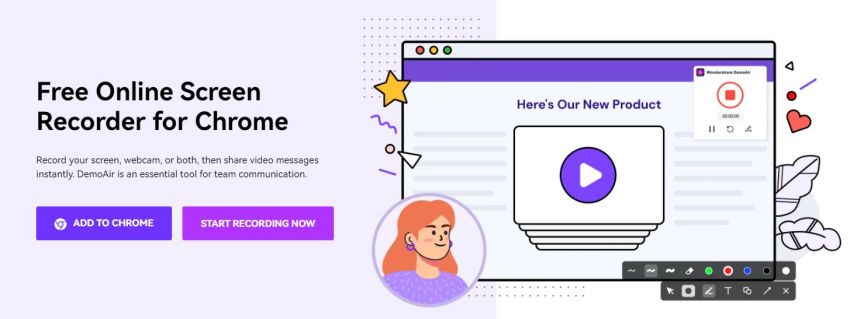
[匹配渠道块数据有误demoair-install-button.html]
Características
- Múltiples modos de grabación, incluyendo webcam, desde el navegador y escritorio.
- Los usuarios pueden elegir incluir la entrada del micrófono, webcam, bocinas o no.
- Viene con una herramienta de dibujo intuitiva para dibujar cualquier cosa en la pantalla.
Ventajas
- Interfaz amigable para el usuario.
- Manejo efectivo del video y herramienta de grabación de la pantalla.
- Está integrada a Trello, GitHub, Google Classroom, Asana y Slack.
Desventajas
- Posee limitadas herramientas de edición de video.
Anireel
La mejor y quizás más popular aplicación de grabación de pantalla. Posee un editor incorporado, así que puedes modificar tus grabaciones antes de subirlas a YouTube. También puedes grabar tu voz y escoger entre muchas opciones para mejorar los videos y añadir música (sin pago de tarifa). Lo mejor es que es completamente gratis. Sin hay algo malo con Anireel pregúntales en su canal de YouTube, están más que felices de ayudarte. ¡Buena suerte! Si el link no funciona, intenta buscar Anireel + Grabador de pantalla online para Android en Google.
Características
- Herramientas de filtros de textos personalizables.
- El clic compartible se obtiene con un clic.
- Excelentes opciones de herramientas de colaboración y de voz.
Ventajas
- Interfaz fácil de usar para el usuario.
- Excelente servicio al cliente 24/7.
- Documentación y video para entrenar al usuario sobre las funcionalidades y cómo usarlas.
Desventajas
- Al mismo precio puedes obtener herramientas adicionales en otras plataformas.
Conclusiones
Si buscas una opción que te permita grabar tu pantalla con unos pocos clics, DemoCreator es una excelente opción. Sus opciones y filtros que te ayudarán a crear video tutoriales profesionales sin dificultad. Si quieres una solución fácil de usar te recomendamos usar la misma herramienta (DemoCreator), si quieres más opciones de edición FlashFXP Screen Recorder es una buena opción.
A veces necesitas más que una simple herramienta de captura de video. En ocasiones quieres editar el video y añadir efectos especiales, música o voz. Si ese es tu caso, entonces DemoCreator no es lo que estás buscando porque no tiene las herramientas de edición avanzadas que poseen los otros grabadores de pantalla de escritorio. Pero eso no significa que no sea útil, si tus videos son meramente instruccionales, DemoCreator es una gran solución. Como dijimos anteriormente, con sus opciones y filtros puedes crear tutoriales profesionales muy fácilmente.


David
chief Editor